Как исправить проблемы с обновлением WordPress 5.5? (2 простых решения)
Опубликовано: 2020-08-22На прошлой неделе Automattic выпустила WordPress 5.5, последнюю версию знаменитой CMS. Если вы столкнулись с проблемами после обновления до этой новой версии, у нас есть несколько решений для вас. В этой статье мы покажем вам, как исправить проблемы с обновлением WordPress 5.5 двумя простыми способами !
Почему возникают проблемы с обновлением WordPress 5.5?
Обновление WordPress 5.5 принесло много изменений в ядро. Наиболее важным из них является удаление jQuery Migrate 1.x. Несмотря на то, что WordPress предложил своему сообществу подготовиться к этому большому обновлению jQuery, эта новая версия застала многих разработчиков не такими подготовленными, как они должны были быть. В результате обновление сломало многие веб-сайты и оставило у многих пользователей проблемы на своих сайтах.
Какие проблемы с WordPress 5.5?
В последней версии WordPress есть несколько серьезных проблем:
1) Классический редактор
Когда Automattic выпустила версию 5.0, в ней появился совершенно новый редактор под названием Gutenberg. Тем не менее, они также выпустили плагин Classic Editor, чтобы удалить Gutenberg с сайта и вернуть редактор WordPress в старом стиле. Если вы проверите этот плагин в репозитории WordPress, вы увидите, что у него более 5 миллионов активных установок, что делает его одним из самых популярных плагинов. 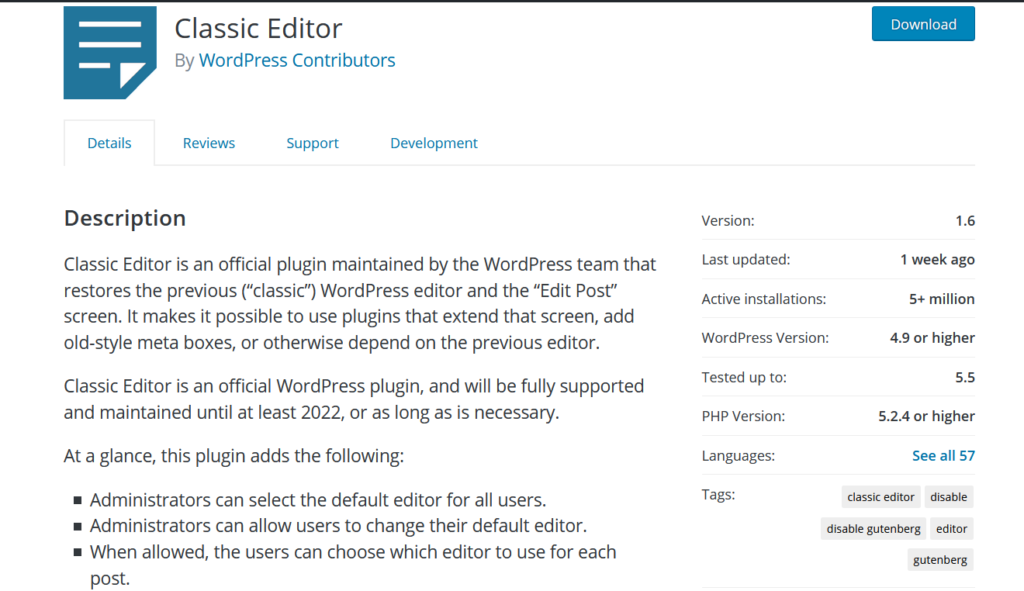 Проблема в том, что после недавнего обновления WordPress 5.5 перестал нормально работать классический редактор . Пользователи сообщали, что текстовый редактор работал, а визуальный редактор — нет. Визуальный редактор — это удобный для начинающих метод создания контента. Так что, если вы разработчик, это не может быть большой проблемой. Однако создание сообщений и страниц с помощью текстового редактора может оказаться сложным для новичков, поскольку для этого требуются базовые знания HTML.
Проблема в том, что после недавнего обновления WordPress 5.5 перестал нормально работать классический редактор . Пользователи сообщали, что текстовый редактор работал, а визуальный редактор — нет. Визуальный редактор — это удобный для начинающих метод создания контента. Так что, если вы разработчик, это не может быть большой проблемой. Однако создание сообщений и страниц с помощью текстового редактора может оказаться сложным для новичков, поскольку для этого требуются базовые знания HTML.
3) Проблемы с плагинами и темами
Кроме того, было много других проблем с плагинами и темами . Обновление в библиотеке JavaScript создало много проблем для сайтов, которые использовали плагины или темы с устаревшим кодом. Несмотря на то, что вы можете ожидать, что разработчики исправят эти проблемы, тем временем существует множество плагинов и тем, которые больше не работают должным образом.
3) Избранные изображения
Помимо этих проблем с визуальным редактором, некоторые пользователи также сообщали, что избранные изображения не работали после обновления.
4) Проблемы с пагинацией
Некоторые пользователи также сообщили, что WordPress 5.5 вызывает проблемы с нумерацией страниц на некоторых веб-сайтах. Это влияет как на навигацию, так и на взаимодействие с пользователем на сайте.
5) Проблемы с картой сайта
В WordPress 5.5 также есть ошибка карты сайта, которая влияет на некоторые сайты, имеющие родные карты сайта WordPress . Ошибка создает несуществующие страницы карты сайта и в основном затрагивает веб-сайты, которым требуется более одной карты сайта XML. Однако хорошая новость заключается в том, что WordPress знает об этом и 1 сентября выпустит новую версию 5.5.1, в которой исправлена ошибка. 6) Кнопки « Добавить медиафайл » и «Установить избранное изображение» не работают.
После обновления до WordPress 5.5 у многих пользователей возникают проблемы с кнопками «Добавить медиа» и «Установить избранное изображение». Эти проблемы связаны с библиотекой jQuery и конфликтами, которые она создает с плагинами/темами. Итак, если вы столкнулись с этими или любыми другими проблемами, вы обратились по адресу. В этом руководстве мы покажем вам 2 простых способа исправить проблемы с обновлением WordPress 5.5 .
Как исправить проблемы с обновлением WordPress 5.5?
Существует два основных метода устранения проблем с обновлением WordPress 5.5:
- Включить плагин jQuery Migrate Helper
- Перейти на более старую версию WordPress
В этом руководстве мы покажем вам оба, чтобы вы могли выбрать лучшее для своего сайта. Если вы не можете войти на свой сайт WordPress и получить доступ к серверной части, возможно, эту проблему вызывают плагины. Чтобы решить эту проблему, создайте учетную запись FTP, войдите в свой файловый менеджер и деактивируйте все плагины, переименовав папку плагинов. Вы можете сделать то же самое для тем. Если вам нужна дополнительная информация об этом, ознакомьтесь с нашим пошаговым руководством о том, как деактивировать все плагины WordPress.
ПРИМЕЧАНИЕ. Перед любыми крупными обновлениями, подобными этому, мы рекомендуем создать полную резервную копию вашего сайта. Подобные проблемы совместимости довольно распространены, поэтому, если у вас возникнут какие-либо проблемы после обновления, вы можете восстановить предыдущую версию. Так вы лучше подготовитесь и сможете запустить свой сайт до тех пор, пока плагины и темы не исправят все ошибки и проблемы совместимости .
1) Используйте jQuery Migrate Helper
Первое решение для устранения проблем с обновлением WordPress 5.5 — использование jQuery Migrate Helper . Обновление WordPress удаляет jQuery Migrate 1.x, поэтому этот плагин поможет вам это исправить. Этот инструмент действует как своего рода мост, который позволяет старому коду работать в новой версии WordPress.
В WordPress 5.5 инструмент миграции под названием jquery-migrate по умолчанию не включен. Таким образом, если ваша тема или плагины не были обновлены, они будут отображать ошибки и проблемы совместимости с последней версией WordPress. jQuery Migrate Helper — это бесплатный инструмент, который предоставит вам отличное решение, пока разработчики не исправят проблемы с плагинами и темами. Этот плагин включает скрипт jquery-migrate и может подключаться к скрипту миграции, устраняя проблемы с плагинами и темами.
Чтобы установить jQuery Migrate Helper, на панели инструментов WordPress выберите « Плагины» > «Добавить новый» . Затем найдите Enable jQuery Migrate Helper и активируйте его.
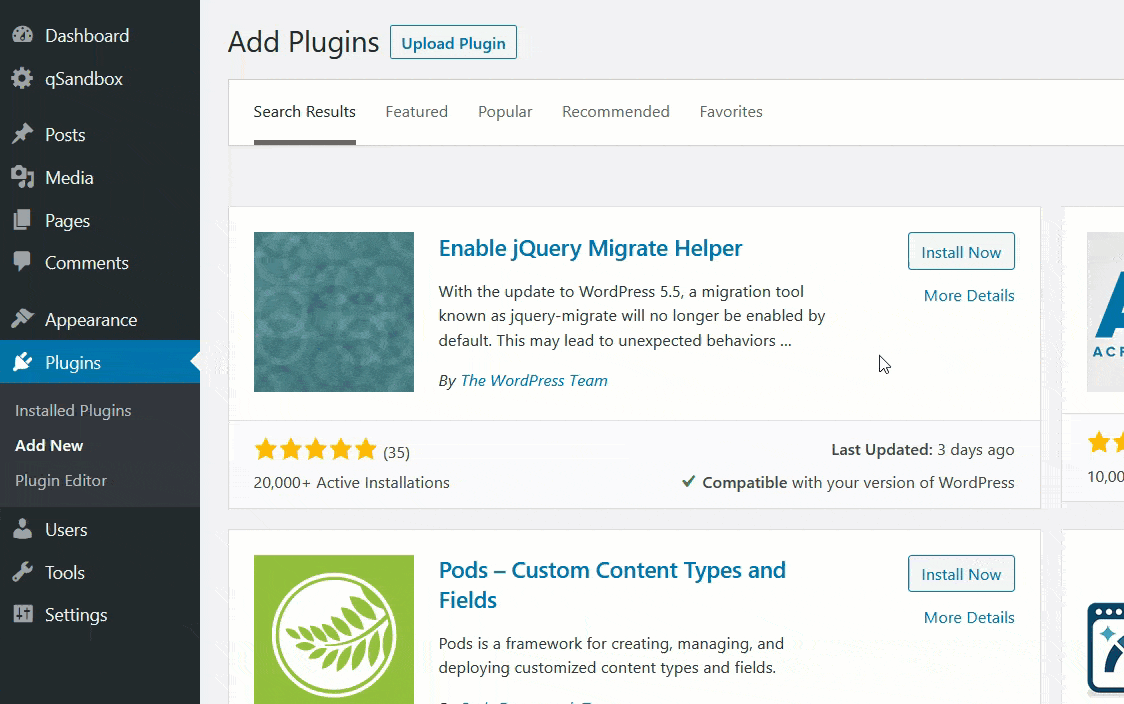 Этот плагин не требует дополнительной настройки, поэтому после его активации он активирует скрипт
Этот плагин не требует дополнительной настройки, поэтому после его активации он активирует скрипт jquery-migrate и исправит проблемы с обновлением WordPress 5.5 . Важно отметить, что включение помощника по миграции jQuery на самом деле не устраняет проблемы на вашем сайте. Тем не менее, это поможет вам восстановить его работоспособность до тех пор, пока плагины или темы, несовместимые с WordPress 5.5, не получат обновление.
2) Перейти на более старую версию WordPress
Еще одно потенциальное решение для устранения проблем совместимости с WordPress 5.5 — понизить версию WordPress до более старой. Это не решает основную проблему, но дает вам больше времени, чтобы выяснить, что происходит, или дождаться обновления плагина или темы. Вы можете перейти на более старую версию WordPress разными способами:
- Вручную
- Использование плагина
- Восстановление предыдущей резервной копии
Понижение версии WordPress вручную довольно сложно и требует много времени. Вам необходимо загрузить ZIP-файл стабильной версии WordPress в локальное хранилище, загрузить его через файловый менеджер или FTP-клиент, внести изменения в файл wp-config.php и другие основные файлы и т. д.

Учитывая, что с помощью WP Downgrade вы можете изменить версию WordPress простым щелчком мыши , в этом руководстве мы покажем вам, как понизить версию WordPress с помощью этого плагина . Однако для получения более подробной информации о каждом методе мы рекомендуем вам ознакомиться с нашим руководством о том, как понизить версию WordPress до предыдущей.
Даунгрейд WordPress с помощью WP Downgrade
Первое, что вам нужно сделать, это установить и активировать WP Downgrade на вашем сайте. 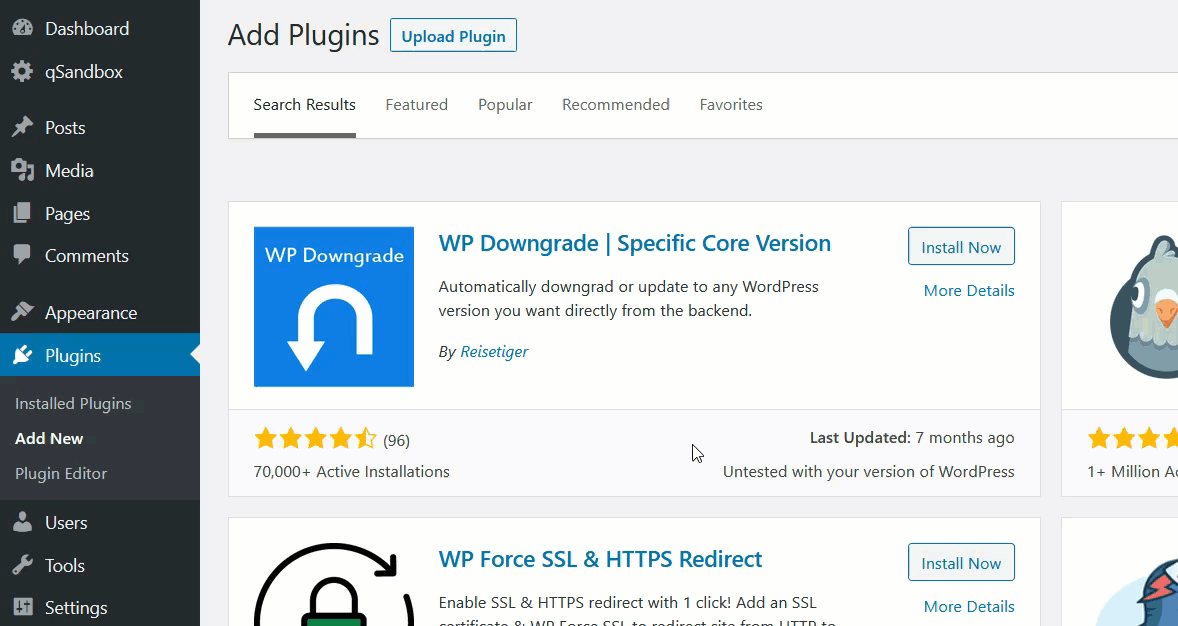 После этого на странице настроек WordPress вы увидите меню конфигурации плагина.
После этого на странице настроек WordPress вы увидите меню конфигурации плагина. 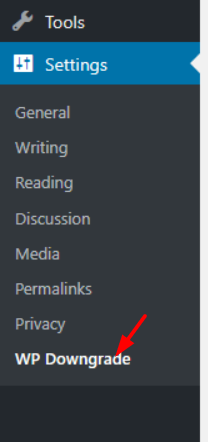 Когда вы щелкнете по нему, вы увидите только один вариант конфигурации, где вы можете выбрать, какую версию WordPress вы хотите использовать. Прежде чем продолжить, мы рекомендуем вам создать полную резервную копию вашего сайта, если вы еще этого не сделали.
Когда вы щелкнете по нему, вы увидите только один вариант конфигурации, где вы можете выбрать, какую версию WordPress вы хотите использовать. Прежде чем продолжить, мы рекомендуем вам создать полную резервную копию вашего сайта, если вы еще этого не сделали. 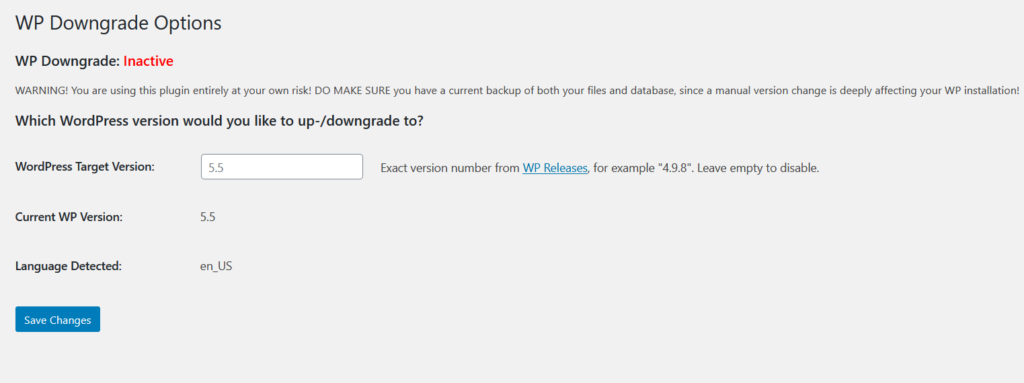 Плагин автоматически определит текущую версию WordPress и язык, который вы используете. Кроме того, вы можете ввести целевую версию WordPress, которую планируете использовать. Имейте в виду, что вам нужно написать точный номер версии WordPress. Если вы не уверены в номерах версий, загляните в раздел релизов WordPress. Поскольку мы используем WordPress 5.5 и после обновления возникают проблемы, мы собираемся понизить нашу CMS до стабильной версии 5.4. Итак, в поле Целевая версия WordPress введите 5.4, а затем сохраните изменения.
Плагин автоматически определит текущую версию WordPress и язык, который вы используете. Кроме того, вы можете ввести целевую версию WordPress, которую планируете использовать. Имейте в виду, что вам нужно написать точный номер версии WordPress. Если вы не уверены в номерах версий, загляните в раздел релизов WordPress. Поскольку мы используем WordPress 5.5 и после обновления возникают проблемы, мы собираемся понизить нашу CMS до стабильной версии 5.4. Итак, в поле Целевая версия WordPress введите 5.4, а затем сохраните изменения. 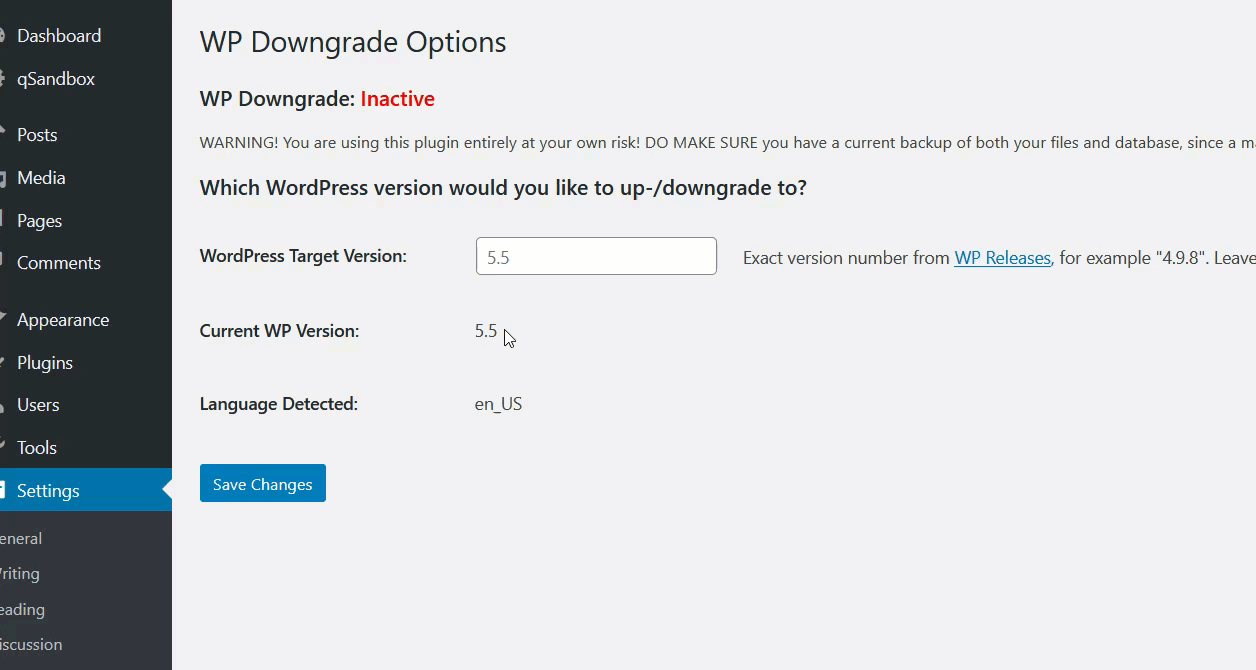
После этого вы увидите текст, подтверждающий, что изменение было внесено, и все. Теперь вы должны работать на версии 5.4! 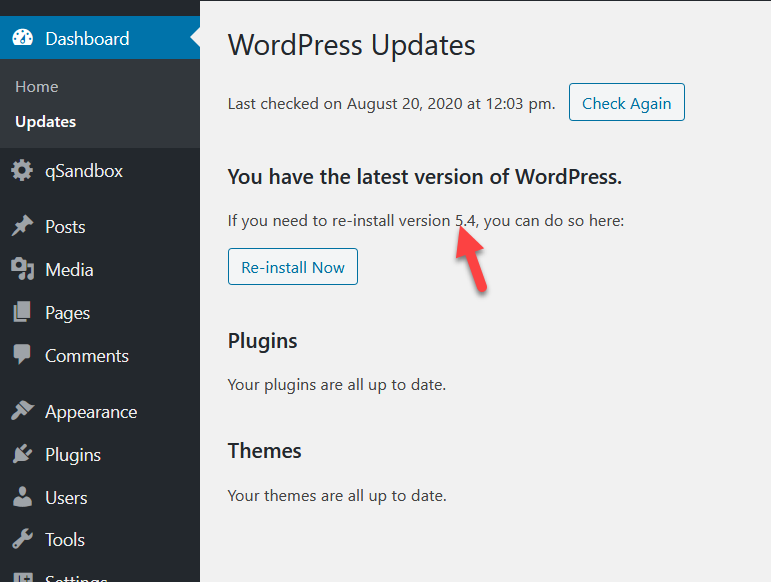
Это изменение должно исправить проблемы совместимости после обновления до WordPress 5.5 . Если вас не устраивает производительность вашего сайта, вы всегда можете понизить или обновить до любой версии WordPress с помощью этого плагина.
Стоит отметить, что понижение версии вашей версии WordPress не решит проблемы совместимости с WordPress 5.5, но, по крайней мере, даст вам больше времени, чтобы исправить ваши плагины или темы или дождаться обновления.
Как устранить проблемы с обновлением WordPress 5.5?
Самый простой способ устранить проблемы с обновлением WordPress 5.5 — использовать Chrome Dev Console .
- Чтобы получить доступ к консоли, просто нажмите F12 или щелкните вертикальное меню из трех точек в правом верхнем углу и выберите Дополнительные инструменты > Инструменты разработчика >
- Затем перейдите на вкладку « Консоль ».
- Оказавшись там, вы можете увидеть ошибки, выделенные красным цветом, которые обычно говорят о Uncaught ReferenceError .
- Найдите те, в имени которых есть .js , и нажмите на них, чтобы увидеть более подробную информацию о них.
- Там вы можете щелкнуть красный значок X рядом с ошибкой, чтобы точно увидеть, в чем проблема.
Для получения дополнительной информации о том, как устранять ошибки JavaScript в WordPress, ознакомьтесь с этим официальным руководством по WordPress, в котором показано, как диагностировать проблемы в разных браузерах.
Бонус — проверьте свою версию PHP
Если вы используете устаревшую версию PHP, у вас, вероятно, возникнут проблемы с обновлением WordPress 5.5. Это связано с тем, что версии PHP, такие как 5.4, больше не оптимизированы. Вот почему мы рекомендуем вам использовать последнюю версию PHP на вашем сервере.
Чтобы проверить версию PHP, перейдите в cPanel и найдите версию PHP в разделе « Программное обеспечение ». Там вы сможете обновиться до последней версии PHP. Расположение опции обновления PHP зависит от хостинговой компании, поэтому, если вы не можете ее найти, свяжитесь с ними.
Что делать, если ваши плагины/темы имеют проблемы с WordPress 5.5?
Наконец, если вы разработали плагины/темы, но они не работают должным образом после обновления до WordPress 5.5, у нас есть для вас решение. Test jQuery Update — это официальный плагин, разработанный командой WordPress, который поможет вам протестировать различные версии jQuery и пользовательского интерфейса jQuery перед их обновлением. Несмотря на то, что он не предназначен для использования в производственной среде, он может помочь вам решить проблемы совместимости с WordPress 5.5 .
Проблемы с ленивой загрузкой?
Одной из основных новых функций обновления WordPress 5.5 является отложенная загрузка изображений по умолчанию. Несмотря на то, что это помогает вам сэкономить пропускную способность, некоторые пользователи сообщают о проблемах с этим. Это происходит потому, что некоторые плагины уже реализуют ленивую загрузку. Таким образом, обновление до WordPress 5.5 может привести к конфликту функций.
Если плагин, который вызывает проблемы, еще не обновлен, и у вас возникли проблемы после обновления до WordPress 5.5, у нас есть решение для вас. Вы можете либо деактивировать вызывающий проблемы плагин, либо отключить функцию отложенной загрузки WordPress 5.5 с помощью этого бесплатного инструмента.
Вывод
В целом, обновление WordPress 5.5 содержит большие изменения, которые могут вызвать проблемы на вашем сайте. Пользователи сообщали о проблемах с классическим редактором, избранными изображениями, нумерацией страниц и множеством проблем с плагинами и темами. Если это ваш случай, есть два основных решения для устранения этих проблем:
- Используйте подключаемый модуль Enable jQuery Migrate Helper.
- Понизьте WordPress до более старой версии
jQuery Migrate Helper будет служить временным исправлением, позволяющим плагинам и темам работать с WordPress 5.5, пока разработчики не обновят инструменты. С другой стороны, понижение версии WordPress не является окончательным решением, но ваш сайт будет работать до тех пор, пока не будут решены все проблемы совместимости.
Возникли ли у вас какие-либо проблемы после обновления WordPress 5.5? Дайте нам знать в разделе комментариев ниже!
Наконец, если вам понравилась эта статья, поделитесь ею в социальных сетях и посетите раздел нашего блога, чтобы узнать о других интересных сообщениях.
